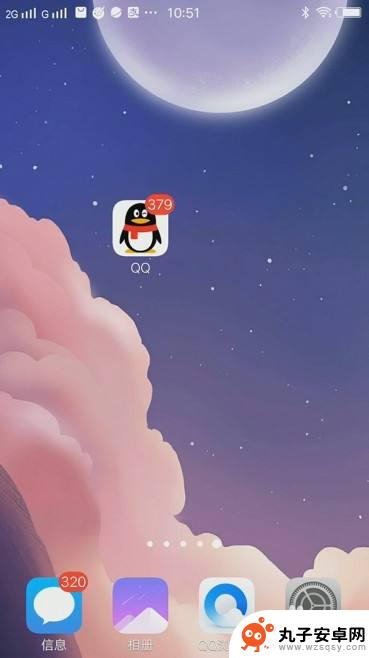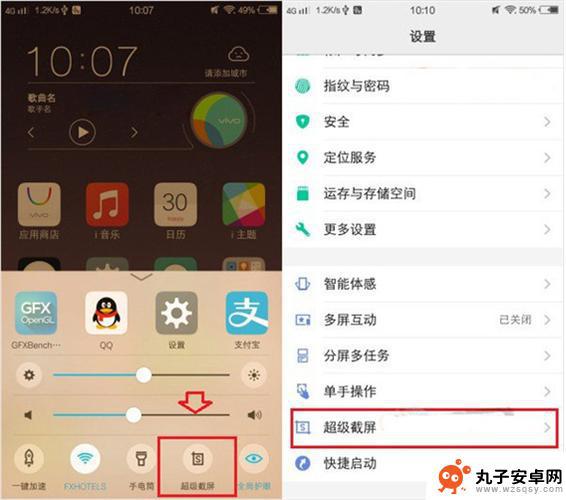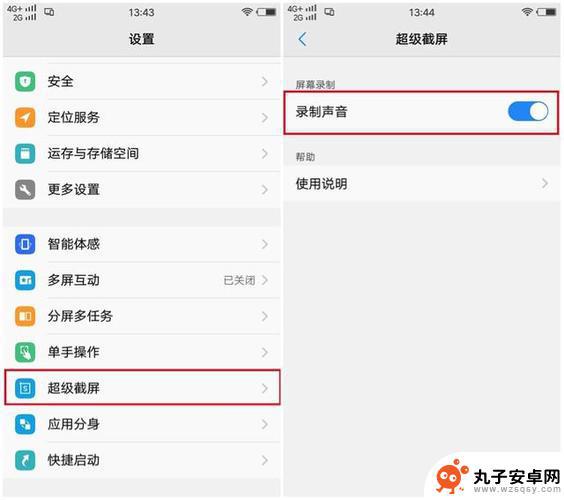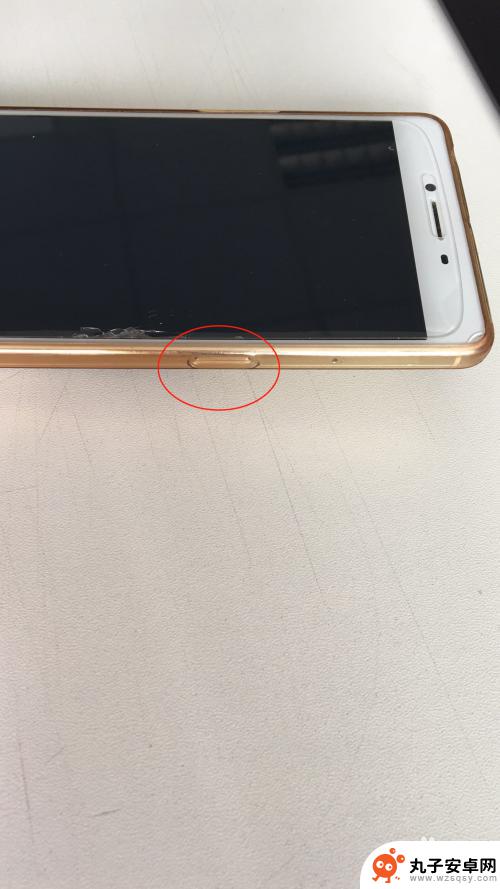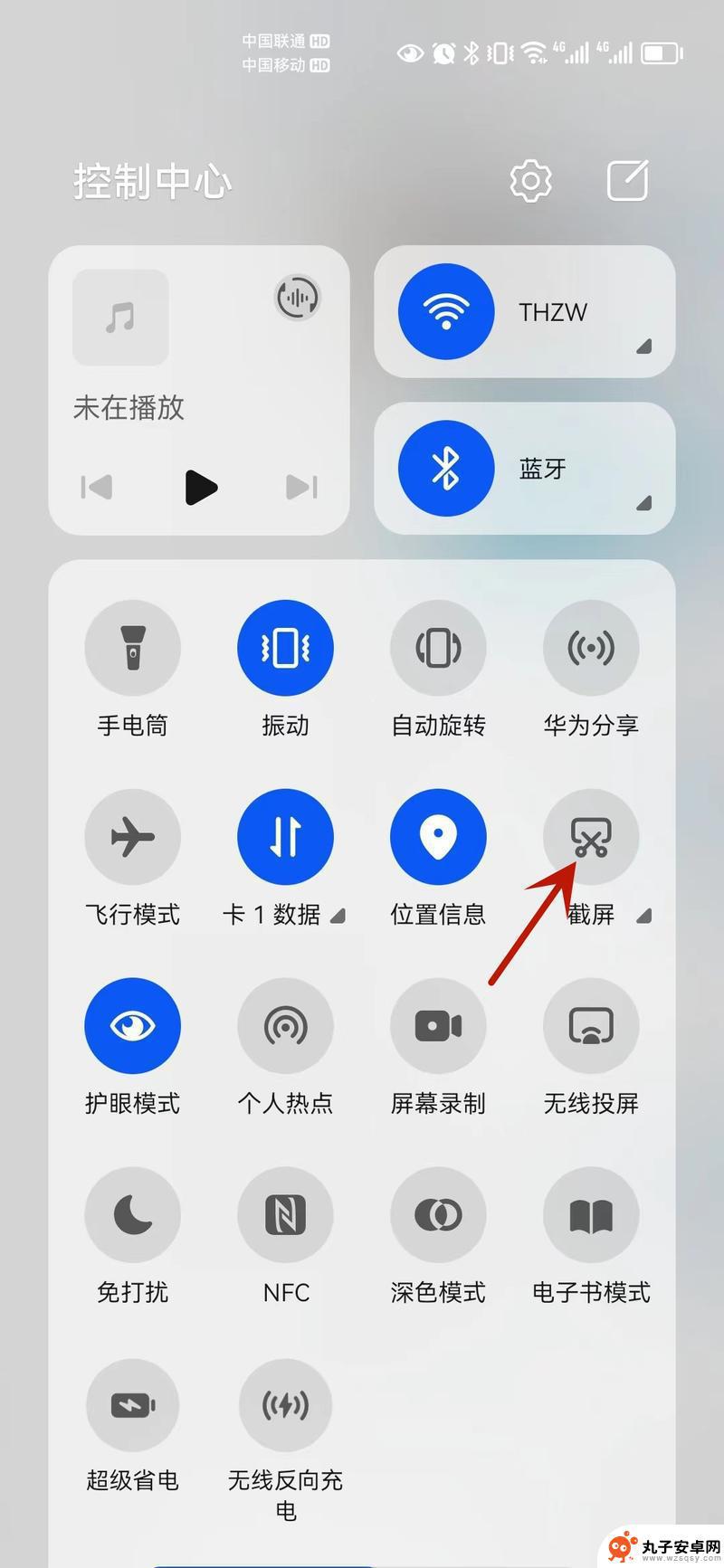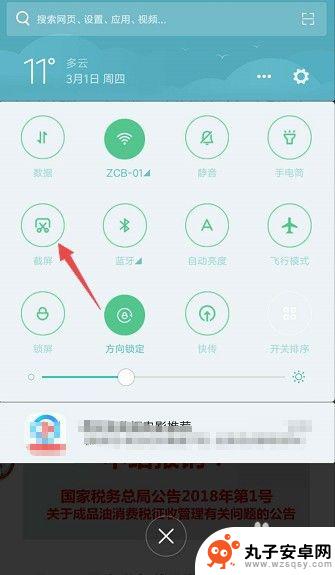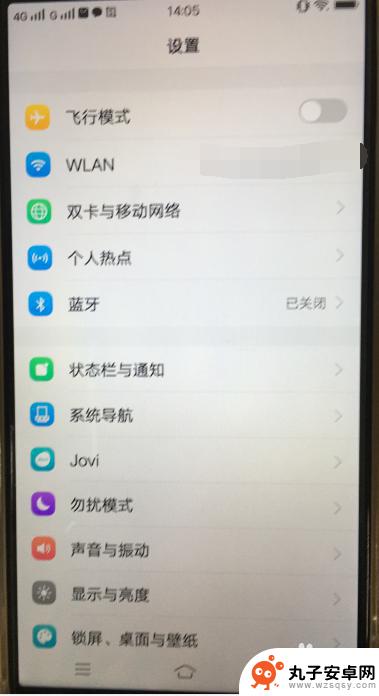vivo手机应该怎么截图呢 vivo手机截屏功能使用教程
在日常生活中,我们经常需要使用手机截图来记录重要信息或分享有趣的内容,vivo手机作为一款颇受欢迎的智能手机品牌,其截屏功能也备受用户喜爱。vivo手机应该如何进行截图操作呢?接下来我们将为大家详细介绍vivo手机的截屏功能使用教程,让您轻松掌握如何在vivo手机上实现快速、便捷的截图操作。愿这篇文章能帮助您更好地利用vivo手机的截屏功能,提高工作效率和生活品质。
vivo手机截屏功能使用教程
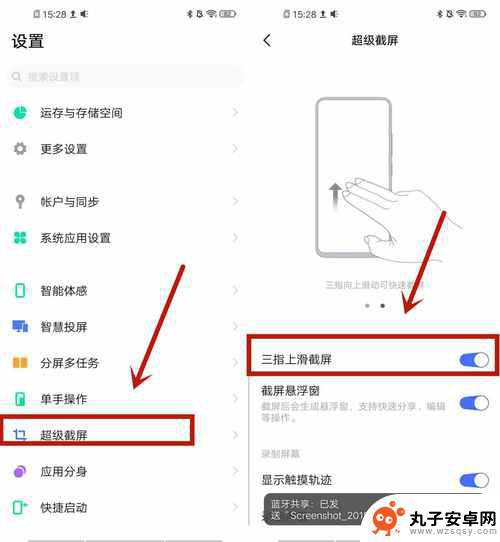
vivo手机应该怎么截图呢?方法一
vivo手机的截屏方法有三种,其中,第一种方法是利用手机快捷键来截屏。首先,选择你需要截屏的内容,比如当前的手机桌面。其次,以你最快的速度同时按下手机上的【主页】(房子)键和侧面的【电源】键。第三,这样就完成截图了。此时任务栏中提示正在保存截屏,屏幕往下滑找到通知栏中的截屏信息,点击通知栏里的截屏信息,就可以打开刚才所截取的图片了。或者是截图文件在【文件管理】中的【手机U盘】/【截屏】文件夹
vivo手机应该怎么截图呢?方法二
vivo手机截屏的方法二:电脑截屏,也就是利用第三方软件来对vivo手机进行截屏。首先,在电脑中下载腾讯手机管家或豌豆荚,以360手机助手为例,打开手机助手,在导航栏处点击“我的手机”,然后选择“管理手机”。其次,激活手机使vivo手机点亮屏幕。点击360手机助手界面中的“截屏”按钮,在弹出的“另存为”对话框中选择图片保存路径,点击“保存”按钮即可。
vivo手机应该怎么截图呢?方法三
vivo手机截屏方法三:手机截图,可以下载手机截屏软件进行手机截图,以QQ手机管家为例。首先,利用启动手机管家,按下手机上的menu键,在出现的菜单列表中点击“实用工具”。然后选择“手机截屏”,若您的QQ手机管家没有获取root权限。则出现一下提示,将不能实现截屏功能,若已经获取root权限,可以开启手机截屏。第三,是开启手机截屏,然后选择截屏方式,有摇晃截屏和通知栏截屏两种方式。摇晃截屏即摇晃手机即可截屏;通知栏截屏即滑动通知栏点击“手机截屏”即可截屏。
上文中介绍的vivo手机截屏的三种方法,总的来说是利用快捷键或者是第三方软件来实现截屏的。其中,利用第三方软件来截屏的方法,还可以分为连接电脑后截屏,或者是直接将软件安装在vivo手机上来截屏。另外,这些可以对vivo手机进行截屏的软件还有很多,大家感兴趣可以了解一下。当然很多vivo用户可能都选择快捷键截屏,利用软件会比较多此一举。
以上就是vivo手机应该如何截图的全部内容,如果有任何疑问,请按照小编的方法进行操作,希望这能对大家有所帮助。